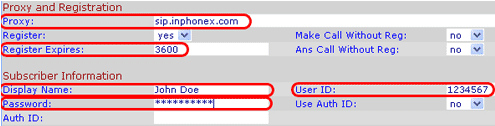|
||||||
|
|
|
Guías de Configuración de Dispositivos
Sipura SPA2100
El enrutador de banda ancha Sipura con 2 puertos para teléfono es una especie de "divisor" para su conexión de Internet. Simplemente conecte su DSL o Cable Modem al enrutador y todas las computadoras de su casa u oficina podrán compartir el Internet al mismo tiempo. El interruptor viene con 1 puerto que le permite conectar 1 PC local directamente o conectar más concentradores o interruptores en cadena a medida que su red vaya creciendo. Los dos puertos telefónicos convencionales en el enrutador habilitan su servicio telefónico de alta calidad con múltiples servicios a través de su conexión de internet de alta velocidad aún cuando usted navega el Internet. Cada puerto de teléfono opera independientemente - como si tuviera dos líneas de teléfono.
|
||||||||||||||||||||||||||||||||||||||||||
|
Nuestro servicio inlcuye teléfonos para Internet con llamadas por Internet gratis y planes ilimitados de llamadas a los Estados Unidos y el Canadá. Ofrecemos servicio de llamadas prepagadas y números internacionales DID a través de nuestro sistema de Voz sobre IP y un adaptador análogo de teléfono (ATA). Las soluciones que ofrecemos han sido diseñadas para uso telefónico residencial, de empresas, para oficina de llamadas, empresas de Mercadotécnia y cafés cibernéticos. InPhonex se enorgullese de soportar equipos de telefonía por Internet (teléfonos IP) como el Sipura 2000, Sipura 3000, Cisco 186, Linksys PAP2 y otros adaptadores de teléfonos SIP. También soportamos Asterisk PBX, Trixbox y ofrecemos oportunidades de negocios de prender y operar para revendedores de VozIP bajo su propia marca. Copyright © InPhonex |